Daha önceden DNS Ayarları diye bir konu ile sizlere Windows üzerinden DNS ayarlarını değiştirip yasaksız bir internet keyfini anlatmıştık.Şimdi iPhone için DNS değiştirmekten bahsedelim.
iPhone DNS Ayarları
iPhone üzerinden bazı sitelere erişim sorunu yaşıyorsanız işte tam size göre bir çözüm sunacak DNS değiştirmeyi anlatalım.Sıra ile yapacağımız adımları takip çok küçük ayarlar ile DNS adresinizi değiştirebilirsiniz.
Burada aslında Apple DNS Değiştirme olarakta genelleyebileceğimiz bir yapıyı anlatmak istiyorum.Apple‘ın işletim sistemi olan iOS işletim sistemini kullanan iPhone,iPad,iPod ve birçok üründe değiştirebileceğiniz DNS değiştirmeyi anlatalım.
Adım adım başlayalım;
İlk olarak iOS işletim sistemli cihazımızdan Ayarlar > Wi-Fi seçeneğine tıklıyoruz.

Daha sonra bağlı olduğunuz ağı seçip “OK” seçeneğine tıklayın.
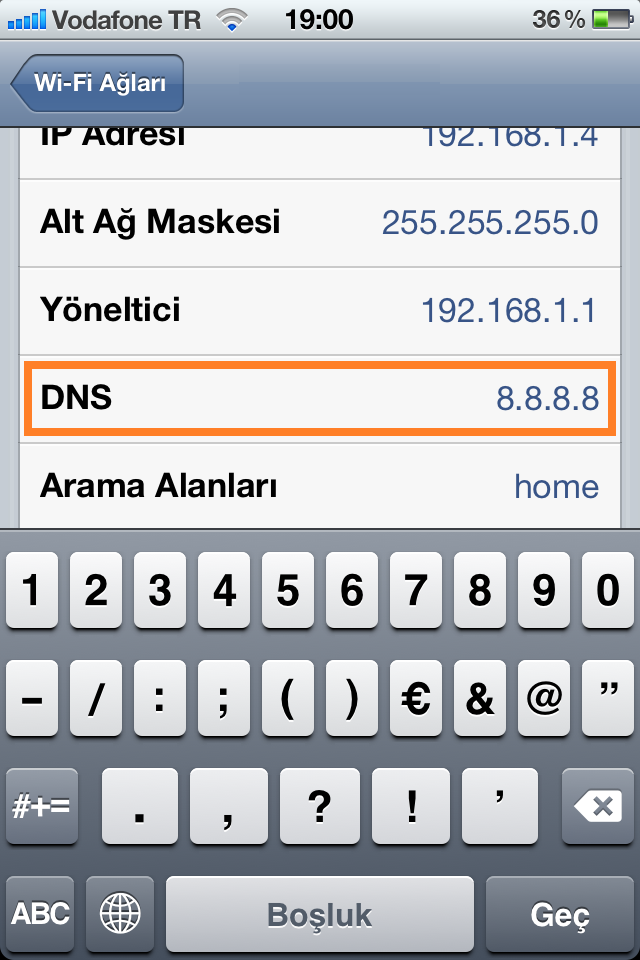
Seçenekler kısmından DNS yerine iki seçenekli olması gerekirken iOS işletim sisteminde tek bir DNS adresini desteklediği için bir tane yazacaksınız.
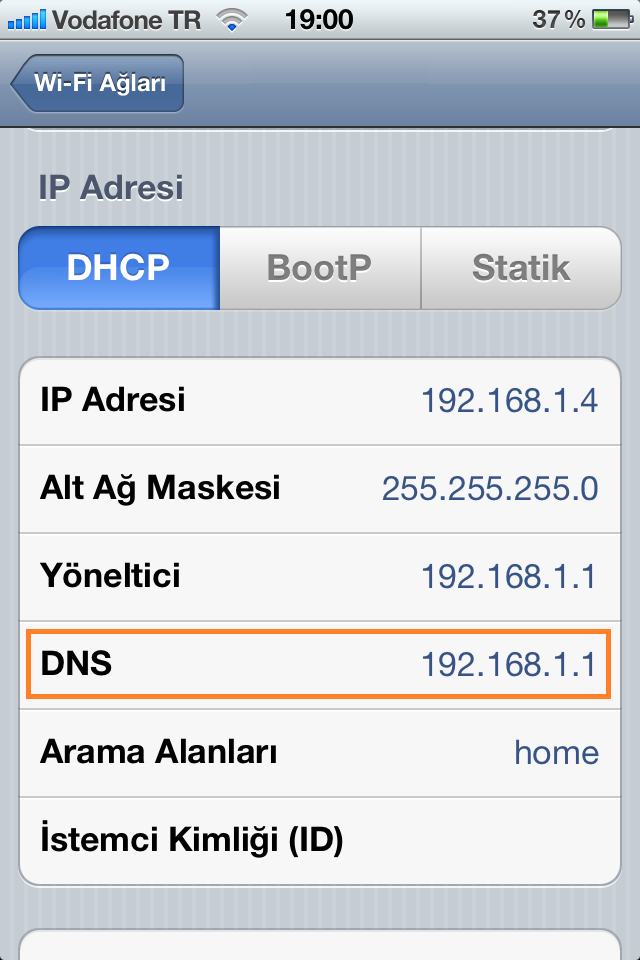
Örnek olarak Google DNS adresini kullanırsanız 8.8.8.8 numarasını yazmanız yeterli olacaktır.Sorunlarınızı aşağıdan yorumlar kısmından sorabilirsiniz.
2013-2014 DNS Adresleri
Google, DNS Ayarları:
8.8.8.8
8.8.4.4
Open, DNS Ayarları:
208.67.222.222
208.67.220.220
Norton, DNS Ayarları:
198.153.192.1
198.153.194.1
Uydunet, DNS Ayarları:
62.248.80.161
62.248.80.162
Dnsadvantage, DNS Ayarları:
156.154.70.1
156.154.71.1
ScrubIt, DNS Ayarları:
67.138.54.100
207.225.209.66
GTEI, DNS Ayarları:
4.2.2.1
4.2.2.2
4.2.2.3
4.2.2.4
4.2.2.5
4.2.2.6


